Tópico - 102 Instalação do Linux e gerenciamento de pacotes
102.4 Gerenciamento de pacotes Debian
Olá pessoal, hoje estarei abordando o seguinte conteúdo, "Gerenciamento de pacotes Debian"
102.4 Gerenciamento de pacotes Debian
Olá pessoal, hoje estarei abordando o seguinte conteúdo, "Gerenciamento de pacotes Debian"
Segundo a lpi.org será cobrado na prova os seguintes comandos termos e utilitários:
102.4 Gerenciamento de pacotes Debian
Terms and Utilities
/etc/apt/sources.list
dpkg
dpkg-reconfigure
apt-get
apt-cache
aptitude
Pacote Debian
Existem dois tipos de pacotes nas distribuições Debian e derivados, que são os binários e os pacotes fontes.
Pacotes Binários
Os pacotes binários são pacotes compactados contendo vários arquivos (scripts) com instruções de instalação, manual, etc. Os pacotes binários terminam com a extenção .deb você pode realizar a instalação desse tipo de pacote da sequinte forma.
Você primeiro precisa baixar o pacote em sua máquina, depois deve entrar no terminal, e entrar no diretório onde você baixou o pacote.
Vamos suporte que o pacote a ser instalado é o amsn.deb você deve rodar o seguinte comando para instalar o pacote:
# dpkg -i amsn.deb
Esses pacotes costumam ter a seguinte estrutura:
[package-name]_[epoch]:[upstream-version]-[ubuntu.version]_[architecture].deb
Caso não exista nenhuma dependência o pacote o mesmo será instalado sem problemas, caso ele precise de alguma dependência, você vai precisar buscar sua dependência, instalar e depois rodar o comando dpkg.
Pacotes Fonte
Pacotes fonte (.dsc), os quais consistem de um arquivo .dsc descrevendo o pacote fonte, um arquivo .orig.tar.gz que contém o fonte original não modificado em formato tar e compactado com o gzip, e normalmente um arquivo .diff.gz que contém as mudanças específicas do Debian feitas em relação ao fonte original.
Repositórios
Repositório é um local, tanto em uma midia quanto em um servidor externo, que contém vários pacotes de software para serem baixados e instalados.
No Debian contém um arquivo dentro de /etc/apt/sources.list onde ele quem irá fazer esta busca na internet atrás do pacote que você solicitar.
102.4 Gerenciamento de pacotes Debian
Terms and Utilities
/etc/apt/sources.list
dpkg
dpkg-reconfigure
apt-get
apt-cache
aptitude
Pacote Debian
Existem dois tipos de pacotes nas distribuições Debian e derivados, que são os binários e os pacotes fontes.
Pacotes Binários
Os pacotes binários são pacotes compactados contendo vários arquivos (scripts) com instruções de instalação, manual, etc. Os pacotes binários terminam com a extenção .deb você pode realizar a instalação desse tipo de pacote da sequinte forma.
Você primeiro precisa baixar o pacote em sua máquina, depois deve entrar no terminal, e entrar no diretório onde você baixou o pacote.
Vamos suporte que o pacote a ser instalado é o amsn.deb você deve rodar o seguinte comando para instalar o pacote:
# dpkg -i amsn.deb
Esses pacotes costumam ter a seguinte estrutura:
[package-name]_[epoch]:[upstream-version]-[ubuntu.version]_[architecture].deb
Caso não exista nenhuma dependência o pacote o mesmo será instalado sem problemas, caso ele precise de alguma dependência, você vai precisar buscar sua dependência, instalar e depois rodar o comando dpkg.
Pacotes Fonte
Pacotes fonte (.dsc), os quais consistem de um arquivo .dsc descrevendo o pacote fonte, um arquivo .orig.tar.gz que contém o fonte original não modificado em formato tar e compactado com o gzip, e normalmente um arquivo .diff.gz que contém as mudanças específicas do Debian feitas em relação ao fonte original.
Repositórios
Repositório é um local, tanto em uma midia quanto em um servidor externo, que contém vários pacotes de software para serem baixados e instalados.
No Debian contém um arquivo dentro de /etc/apt/sources.list onde ele quem irá fazer esta busca na internet atrás do pacote que você solicitar.
Existem alguns comandos para nos auxiliarem na administração da instalação, remoção e atualização desses pacotes, que são:
aptitude - Busca, instala e resolve as dependências do pacote.
apt-get - Busca, instala e resolve as dependências do pacote.
dpkg - Você precisa baixar o pacote e rodar o comando dpkg, o mesmo não resolve dependências do pacote.
DPKG
A sintaxe do comando dpkg é a seguinte:
# dpkg (argumento) (pacote.deb)
dpkg -i pacote.deb -> Realiza a instalação do pacote.
dpkg -r pacote.deb -> Desinstala o pacote, porém não os arquivos de instalação.
dpkg --purge pacote.deb -> Remove completamente o pacote e seus arquivos de instalação.
dpkg -l pacote.deb -> Mostra informações sobre o pacote.
dpkg -L pacote.deb -> Mostra os arquivos instalados pelo pacote.
dpkg -unpack pacote.deb -> Extrai os arquivos do pacote.deb más não instala.
dpkg -configure pacote.deb -> Faz a configuração do pacote ainda não instalado.
dpkg -reconfigure pacote.deb -> Faz a configuração de um pacote.deb já instalado.
WGET
O comando wget é usado para baixar um determinado pacote para instalação. Você precisa do caminho correto para poder baixar o pacote.
Um bom site onde podemos procurar pacotes e baixar usando o wget ou mesmo baixar utilizando seu navegador é o appnr.com
Fiz uma busca pelo pacote do wine, com a versão mais atualizada, so para testarmos alguns comandos.
O pacote a ser baixado vai ser o wine_1.2.3-0ubuntu1_i386.deb
caminho do pacote: archive.ubuntu.com/ubuntu/pool/universe/w/wine1.2/wine_1.2.3-0ubuntu1_i386.deb
No terminal você precisar digitar o comando wget e o caminho do pacote da seguinte forma:
# wget archive.ubuntu.com/ubuntu/pool/universe/w/wine1.2/wine_1.2.3-0ubuntu1_i386.deb
Rodando o comando
Baixando o pacote
Rodando o comando ls para listar, e verificar que o pacote já foi baixado.
Instalando o pacote com o comando DPKG
Vamos rodar o comando dpkg -i para instalar o pacote binário do wine.
# dpkg -i wine_1.2.3-0ubuntu1_i386.deb
Provavelmente alguma dependência será solicitada, você pode rodar o comando apt-get install nomedadependencia para instalar, depois rode novamente o comando dpkg -i pacote.deb
Verificando se o pacote foi instalado.
Vamos agora remover o pacote wine da nossa máquina, rodando o comando dpkg -r , que lembrando não remove os arquivos de instalação do wine
# dpkg -r wine
Vamos agora remover com o comando --purge , que remove totalmente o wine e seus arquivos de instalação, claro precisamos instalar novamente para testarmos a remoção com a opção --purge
# dpkg --purge wine
Com o Wine instalado podemos usar o comando dpkg -l para mostrar as informações sobre o pacote wine, o status do programa.
# dpkg -l wine
# dpkg -l wine
Agora caso queira ver os pacotes que foram instalados no sistema, você precisa rodar o comando dpkg -L wine para verificar.
# dpkg -L wine
# dpkg -L wine
apt-get e aptitude
Os comando apt-get e aptitude são usados para instalação, remoção, reinstalação e também resolvem dependências, ao contrario do comando dpkg.
Sua sintaxe é a seguinte.
# apt-get ou aptitude (ação) (pacote)
Instalando um pacote:
# apt-get install amsn
Removendo um pacote instalado, não remove totalmente, deixando os pacotes de instalação.
# apt-get remove amsn
# apt-get remove amsn
Removendo totalmente o pacote e seus arquivos de instalação.
# apt-get remove --purge amsn
Atualizando um pacote ja instalado.
# apt-get upgrade amsn
Atualizar todos os pacotes instalados na sua máquina.
# apt-get upgrade
Comando para mostrar informações do pacote, como descrição, versão, dependencias, tamanho.
# apt-cache show amsn
Comando para adicionar um repositório dentro de /etc/apt/sources.list sem edita-lo.
# add-apt-repository deb http://nome-do-repositorio-do-programa-a-ser-instalado.deb versao-da-sua-distro
Bem é isso, agora é só praticar e colocar em prática no dia-a-dia. Flw pessoal, bons estudos!!








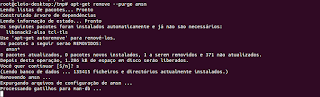

Nenhum comentário:
Postar um comentário